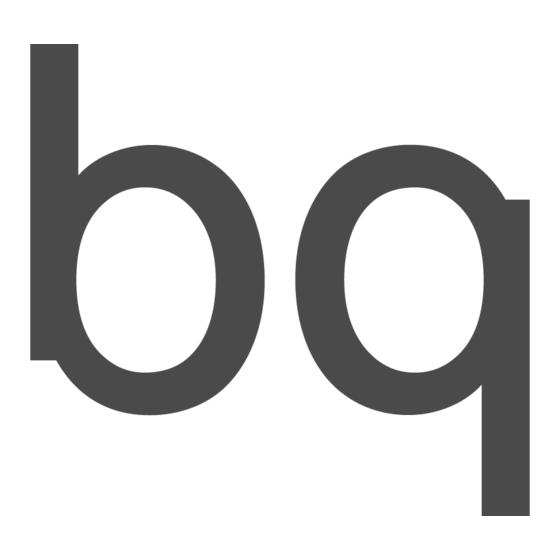
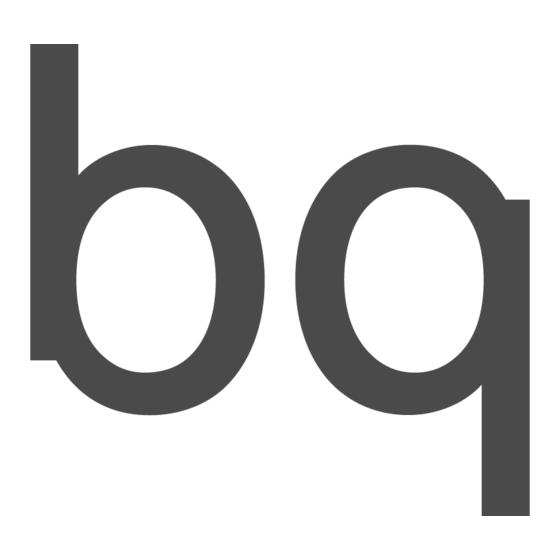
BQ witbox Schnellstartanleitung
Vorschau ausblenden
Andere Handbücher für witbox:
- Benutzerhandbuch (79 Seiten) ,
- Schnellstartanleitung (8 Seiten) ,
- Schnellstartanleitung (21 Seiten)
Inhaltsverzeichnis
Werbung
Quicklinks
Werbung
Inhaltsverzeichnis

Inhaltszusammenfassung für BQ witbox
- Seite 1 Schnellstart-Anleitung...
- Seite 2 Firmware 1.1...
-
Seite 3: Willkommen
Diese Anleitung soll Ihnen dabei helfen, Ihren neuen 3-D-Drucker korrekt zu benutzten. Willkommen in der Welt des Witbox. Wie ist diese Anleitung zu benutzen? Um eine korrekte Nutzung Ihres Druckers Witbox zu gewährleisten, lesen Sie, bevor Sie ihn erstmals benutzen, aufmerksam diese Anleitung durch. Diese Anweisungen basieren auf den Werkseinstellungen. -
Seite 4: Inhaltsverzeichnis
Was ist die Software Cura? Webmaterial Cura Herunterladen und Installation Konfigurationsassistent von Cura für Witbox Erscheinung und die wichtigsten Steuerungen Ein Teil in 3-D laden Eine Datei auf der SD-Karte anlegen und speichern Das Teil mit dem Witbox 3D drucken... - Seite 5 Nutzung und Instandhaltung des Witbox Warum sind korrekte Nutzung und Instandhaltung so wichtig? Webmaterial: Einfache Nutzung und Instandhaltung Reinigung des Druckkopfs Aktualisierung der Firmware Sicherheitsmaßnahmen Problemlösungen Technischer Support Technische Eigenschaften Die richtige Entsorgung des Produkts Konformitätserklärung...
-
Seite 6: Was Ist Ein 3-D- Drucker
Objekte auf der Grundlage eines von einem Computer angefertigten Designs herzustellen. Es gibt gegenwärtig verschiedene Technologien, die dies können. Ihr bq Witbox benutzt eine Technik, die Fused Filament Fabrication (FFF) genannt wird und darin besteht, schichtweise polymerisches geschmolzenes Filament aufzutragen, bis das gewünschte Teil fertig ist. -
Seite 7: Erster Kontakt
ERSTER KONTAKT Packungsinhalt Bevor Sie Ihren Drucker Witbox erstmals benutzen, überprüfen Sie bitte den Inhalt des Pakets. Sollte sie eines der folgenden Elemente nicht in dem Karton befinden, wenden Sie sich an den Händler, bei dem Sie Ihren 3D-Drucker erworben haben. - Seite 8 Bauplattform Satz mit zwei Schlüsseln 2 Seitenpaneele und ein oberes USB-Kabel Versorgungskabel Rollenträger aus Metall Spule Filament PLA 1.75 mm SD-Karte gedrucktes Probestück...
- Seite 9 4 Auflagefüße 1 Hot-End zum Austausch 3 Innensechskantschlüssel Zwei Reinigungsnadeln 1,5, 2,5 und 4 mm...
-
Seite 10: Glossar Der Wichtigsten Ausdrücke
Bewegungen des Druckers an und schützt das Filament. Netzgerät: befindet sich im Inneren hinten des Druckers. Schalter Ein/Aus: Taste mit zwei Positionen zum Ein- und Ausschalten des Witbox. USB-Port: Buchse für das USB-Kabel auf der rechten Seite des Druckers. -
Seite 12: Auspacken Des Witbox
Auspacken des Witbox Ihr Drucker Witbox wurde sorgfältig mit Sicherheitsteilen und beständigen Materialien verpackt, die ihn auf dem Transport schützen. 1. Die Schachtel besteht aus zwei Kartonteilen: eine Einlage im Inneren und ein serigraphierter Deckel. Um den Deckel abnehmen zu können, müssen Sie zunächst die beiden Kunststoffbänder entfernen, die beide Teile... -
Seite 13: Seitenpaneele Einsetzen
Tisch. Vorsicht: Der Gegenstand ist schwer. 4. Kratzer auf dem Tisch vermeiden. Der Witbox steht auf vier Metallfüßen, die so entworfen sind, dass mehrere Witbox übereinander gestapelt werden können. Mit Vorsicht bewegen. Wenn Sie den Drucker auf den Tisch stellen, achten Sie darauf, ihn nicht zu schelfen, um Beschädigungen an der... -
Seite 14: Das Obere Paneel Anbringen
Lokalisieren Sie das obere Paneel und nehmen Sie die Kunststoffschützer (einen auf jeder Seite) ab. Legen Sie das Paneel auf den Witbox. In der Zubehörschachtel finden Sie vier Schrauben. Setzen Sie diese in die Löcher an den Ecken und drehen Sie sie mit den Fingern an. -
Seite 15: Spulenhalter Und Spule Installieren
Vorsicht: Mit Vorsicht behandeln. Spulenhalter und Spule installieren Die Materialrollen werden auf einem Spulenhalter installiert. Befestigen Sie zunächst den Metallträger auf der Rückseite, indem Sie das kurze Ende durch die Nut führen. Die Schutzfolie von der Spule abnehmen und sie auf den Träger stecken. Das Laden des Filaments erfolgt später. -
Seite 16: Inbetriebnahme
INBETRIEBNAHME Nach dem Anschluss an die Stromversorgung können Sie Ihren Drucker Witbox einschalten. Das LCD-Display leuchtet auf und zeigt die Version der geladenen Firmware. Bedientafel Wenn Sie Ihren Witbox einschalten, zeigt Ihnen das LCD-Display Informationen über den Status des Druckers: Temperatur, Name usw. Neben dem LCD-Display befindet sich ein Kontrollrad, mit dem Sie zum Druckermenü... - Seite 17 Um Ihnen diese Aufgabe zu erleichtern, werden Sie über das LCD-Display des Druckers angeleitet. Um die Bauplattform zu nivellieren, müssen die drei Schrauben unter dem Träger dieser Plattform eingestellt werden. 1. L e g e n S i e d a s m i t g e l i e f e r t e Kalibrierungsblatt auf die Plattform.
- Seite 18 3. Drücken Sie erneut auf das Steuerungsrad. Der Extruder bewegt sich nun zum zweiten Prüfpunkt. Wiederholen Sie den vorangehenden Schritt und führen Sie anschließend dieselbe Operation am dritten Prüfpunkt durch. 4. Zuletzt positioniert der Extruder sich über das Zentrum der Plattform, wo Sie erneut den Abstand zum Kalibrierungsblatt überprüfen müssen.
-
Seite 19: Laden Des Filaments
Laden des Filaments An diesem Punkt laden Sie das Filament in Ihren Drucker Witbox und führen eine Textextrusion durch. 1. Gehen Sie zu Control > Filament > Load. Der Extruder beginnt, sich bis auf 220 Grad aufzuheizen. Auf dem LCD-Display können Sie sehen, wie die Temperatur... -
Seite 20: Erster Probedruck
Vorsicht: Berühren Sie nicht das Ende des Extruders, da es noch heiß ist. Erster Probedruck Auf der SD-Karte (mit dem Witbox geliefert) finden Sie mehrere Dateien, die vom Werk vorinstalliert worden sind, damit Sie Probeausdrucke machen können. Alle Drucker wurden überprüft, bevor Sie unsere Installationen verlassen haben. -
Seite 21: Eine Datei Mit Cura Drucken
MakerBot, Witbox). Auf diesem Bildschirm muss nichts weiter ausgewählt werden. Anschließend werden wir gebeten, das vordefinierte Druckprofil zu wählen. Wir wählen erneut Witbox und gehen bis zum letzen Bildschirm weiter, wo wir informiert werden, dass der Assistenz erfolgreich beendet worden ist. Jetzt können wir die Software benutzen. -
Seite 23: Erscheinung Und Die Wichtigsten Steuerungen
Die grafische Schnittstelle ist einfach und intuitiv. Das Fenster besteht auf einem Optionsfeld auf der linken Seite und einem dreidimensionalen Arbeitsbereich rechts mit denselben Druckdimensionen wie unser Witbox-Drucker. Über dieses Fenster können wir die 3-D-Modelle, die wir geladen haben, inspizieren. Mit dieser Software können wir außerdem die Teile bewegen, drehen, skalieren und... -
Seite 24: Eine Datei Auf Der Sd-Karte Anlegen Und Speichern
Darunter finden Sie Informationen zur benötigten Länge des Filaments sowie zum Gewicht in Gramm an Kunststoff, der für den Druck benötigt wird. Das Teil mit dem Witbox drucken Sie können jetzt die SD-Karte aus dem Rechner nehmen und erneut in den Witbox-Drucker geben. -
Seite 25: Nutzung Und Instandhaltung Des Witbox
NUTZUNG UND INSTANDHALTUNG DES WITBOX Warum sind die korrekte Nutzung und Instandhaltung so wichtig? Eine korrekte Nutzung verhindert zukünftige Probleme. Zum Drucker gehört eine Instandhaltungs-Grundausstattung, bestehend aus drei Innensechskantschlüsseln, zwei Reinigungsnadeln und einem Austausch-Hot-End. Reinigung des Druckkopfs Es ist wichtig, den Kunststoff zu entfernen, der sich nach beständiger Nutzung rund um die Düse ansammelt. -
Seite 26: Sicherheitsmaßnahmen
Kinder gefährlich sein können, sich nicht in deren Reichweite befinden. • Lagern oder transportieren sie keine brennbaren Flüssigkeiten, Gase oder explosionsgefährlich Materialien in derselben Abteilung, in der sich auch der 3-D-Drucker, seine Teile oder Zubehör befinden. • Überwachen Sie den Druck, wenn der Witbox sich in Betrieb befindet. -
Seite 27: Problemlösungen
PROBLEMLÖSUNGEN Der Extruder kann nicht mit dem Filament geladen werden Schneiden Sie das Ende des Filaments erneut ab. Entfernen Sie beschädigte Bereiche mit Knicken oder starken Kurven. Überprüfen Sie, ob sich keine Filamentreste zuvor im Führungsrohr des Fadens zurückgeblieben sind. Mein LDC-Display zeigt komische Zeichen;... -
Seite 28: Technischer Support
Sie Zugang zum beschädigten PLA und können ihn entfernen. Technischer Support Anschließend teilen Wir Ihnen die E-Mail-Adresse mit, über die Sie unseren technischen Support ereichen. Sie können uns kontaktieren, wenn Sie Hilfe benötigen, oder bei jedem Problem im Zusammenhang mit Ihrem Witbox. www.bq.com/de/kundendienst.html... -
Seite 29: Technische Eigenschaften
TECHNISCHE EIGENSCHAFTEN Abmessungen Abmessungen Drucker: (x)505 x (y)388 x (z)450 mm Abmessungen Baubereich: (x)297 x (y)210 x (z)200 mm Abmessungen Karton: (x)622 x (y)524 x (z)624 mm Allgemeine Mechanik Gestell aus pulverbeschichtetem Stahl Stangen aus Hartchrom für die Schlitten X, Y, Z Igus-Kappen für X, Y, Z Kabelträgerketten Igus Igus-Spindel für die Z-Achse mit flexibler Motorkopplung... - Seite 30 Elektronik Ramps 1.4 Mega 2560 LCD-Display mit Rotationsencoder mit Drucktaster für die Navigation. Kühlbasis aus Glas Größe A4 (29,7 x 21,0 cm) Netzgerät 348W Thermistoren 100k auf Extruder Heizpatrone 40W 12V Software Firmware abgeleitet von Marlin Unterstützte Dateien: Cura Software Archivos admitidos: .stl, .gcode Kompatible Betriebssysteme: Windows XP und höher Mac OS X und höher...
-
Seite 31: Die Richtige Entsorgung Des Produkts
DIE RICHTIGE ENTSORGUNG DES PRODUKTS (Abfälle von elektrischen und elektronischen Geräten. Anwendbar in der Europäischen Union und in europäischen Ländern mit getrennter Abfallsammlung). Dieses Symbol auf dem Produkt, den Accessoires oder dem dazugehörigen informativen Material bedeutet, dass weder das Produkt noch sein elektronisches Zubehör (Extruder, Kabel usw.) am Ende ihres Nutzlebens in den Hausmüll gegeben werden sollten. -
Seite 32: Konformitätserklärung
Calle Sofía, 10. 28232 - Las Rozas (Madrid). Ust.-Id.Nr.: B85991941 Hergestellt in Spanien Erklärt, dass dieses Produkt: Witbox Die Bestimmungen der Richtlinie 2006/42/EG erfüllt, mit Erfüllung der harmonisierten Richtlinien: UNE EN ISO 12100-1 und 2 EN ISO 14121-1:2007 EN 60204-1:2007 UNE EN 13849-1:2007.



